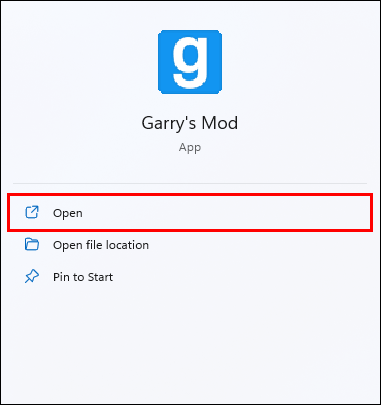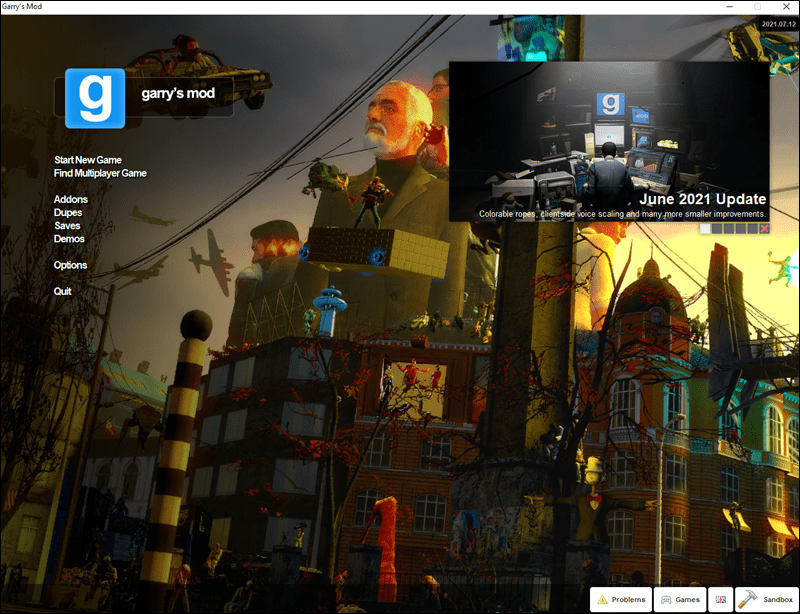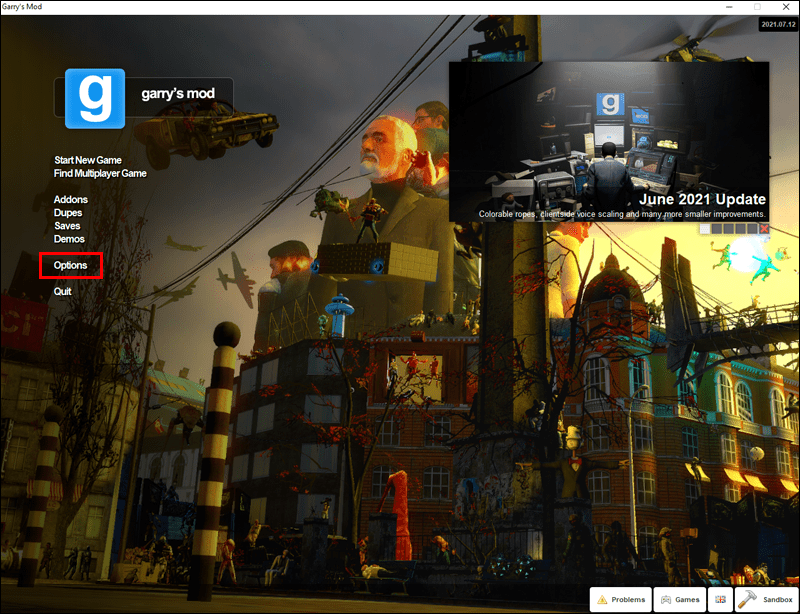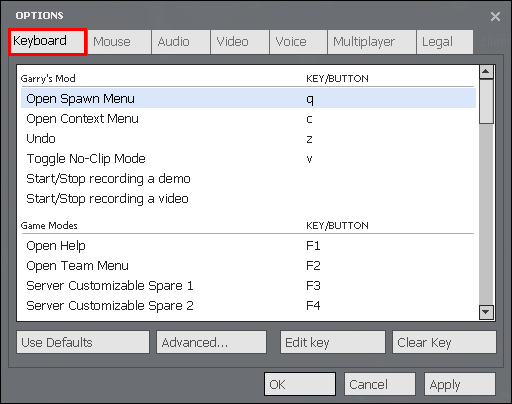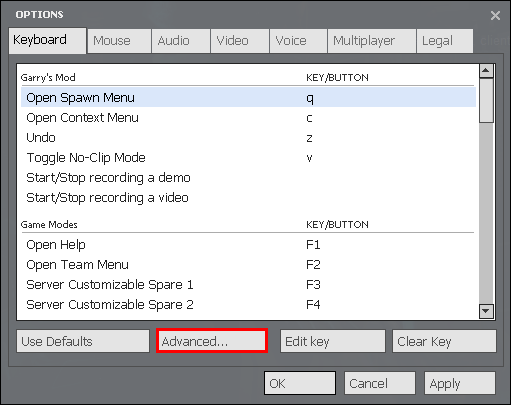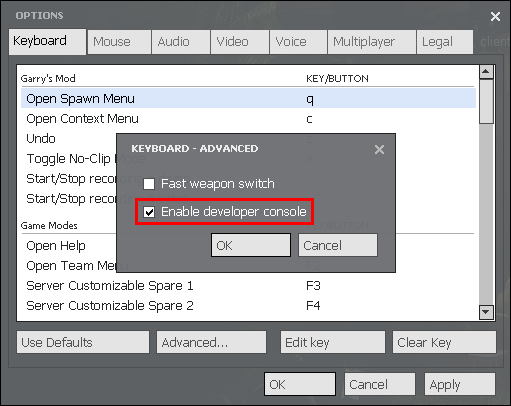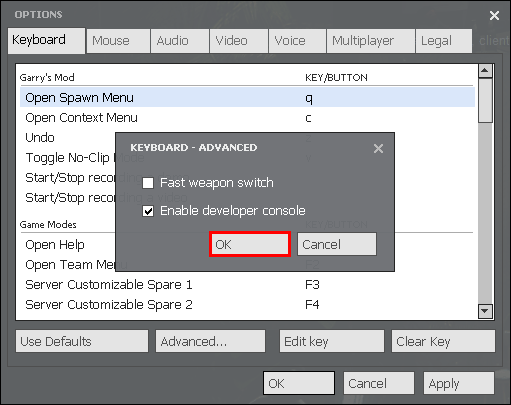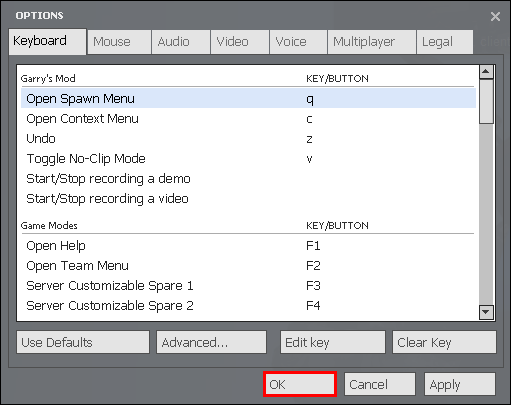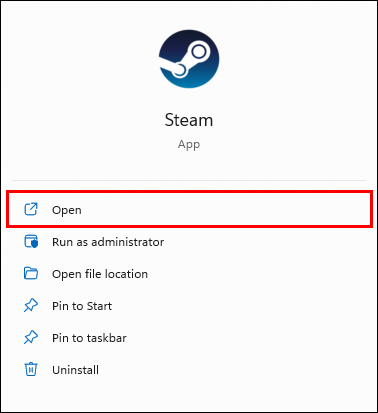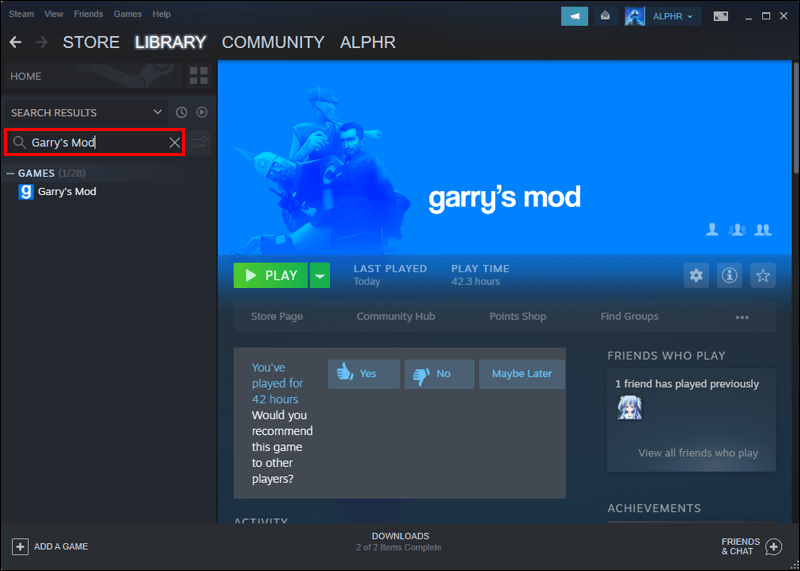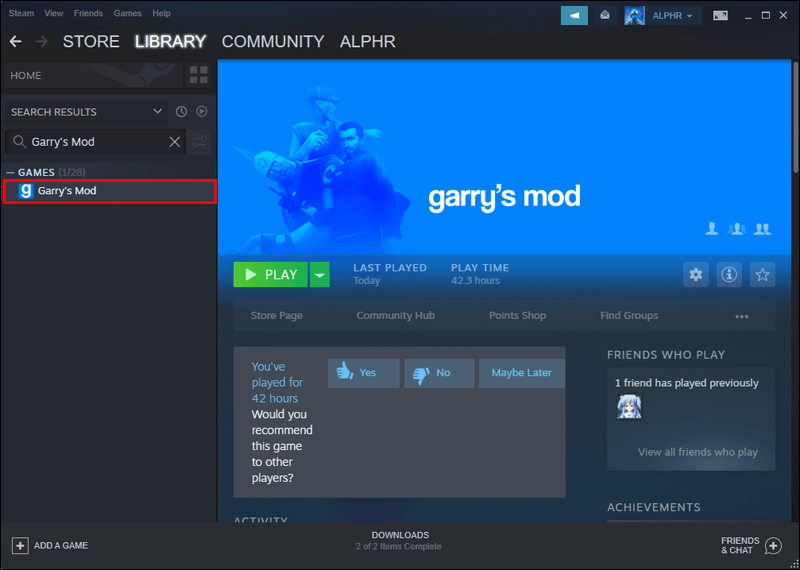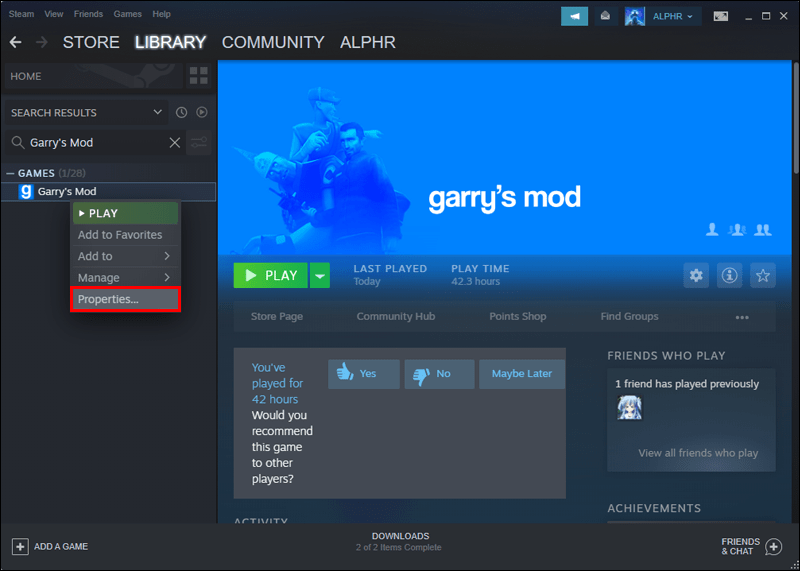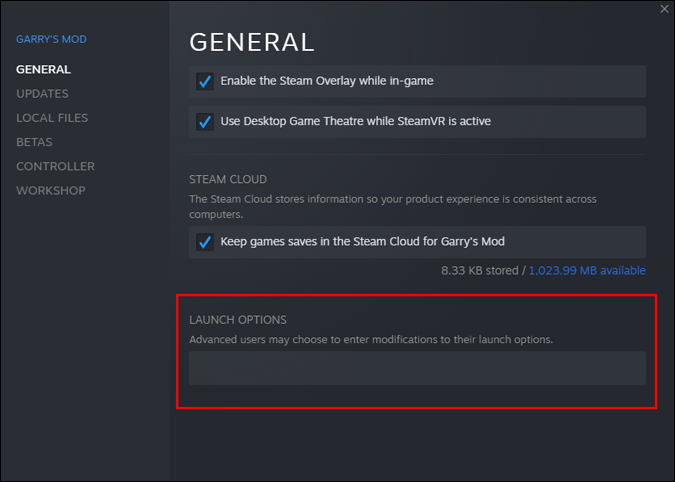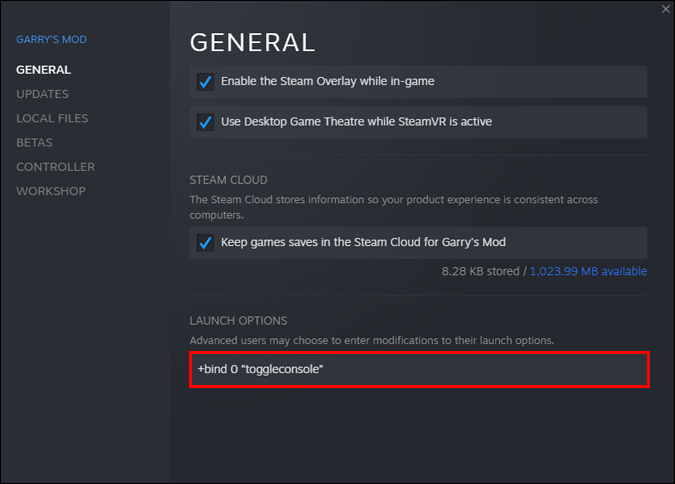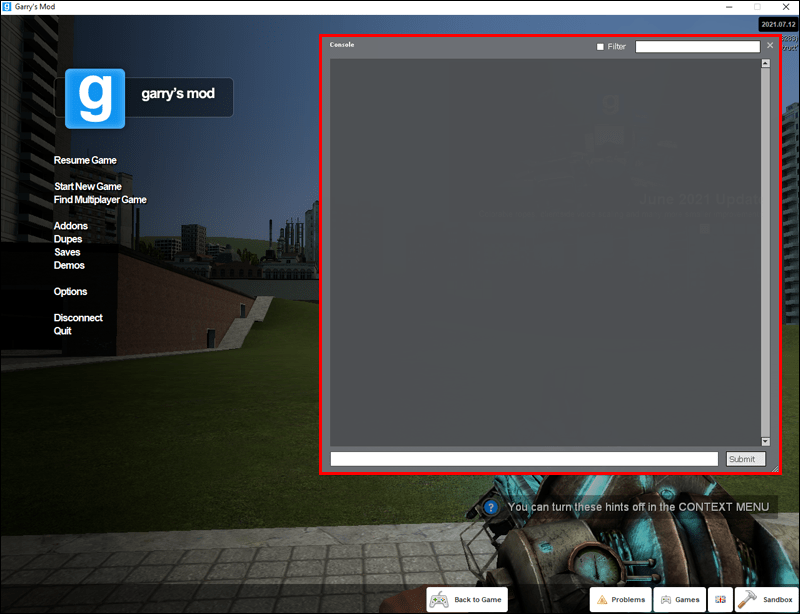Gmodは、想像力だけが限界である一流のサンドボックスゲームです。必要なすべてのキャラクターモデルとオブジェクトモデルをゲームにロードして、それらの動作を完全に制御できます。ただし、一部のプレーヤーは、Gmodに利用できる開発者コンソールがあることを知らない場合があります。

開発者コンソールはデフォルトで無効になっているため、手動でオンにする必要があります。そうすれば、適切な知識を持っている人なら誰でもそれを使って素晴らしいタスクを実行できます。
コンソールを開く方法
Gmodのコンソールを使用すると、プレイヤーはチートをオンにしたり、視点を変更したりできます。 Gmodを初めてインストールするときは、すべてのユーザーに対して無効になっています。そのため、コンソールにアクセスする方法を紹介します。
次の手順に従って、コンソールを開きます。
- PCでGmodを起動します。
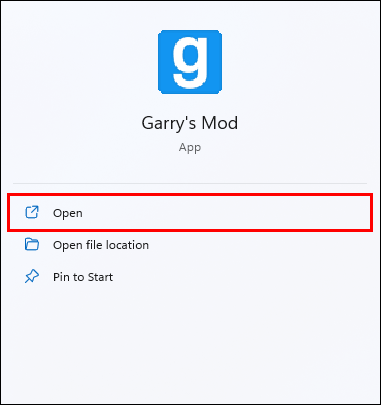
- ゲームのメインメニューに移動します。
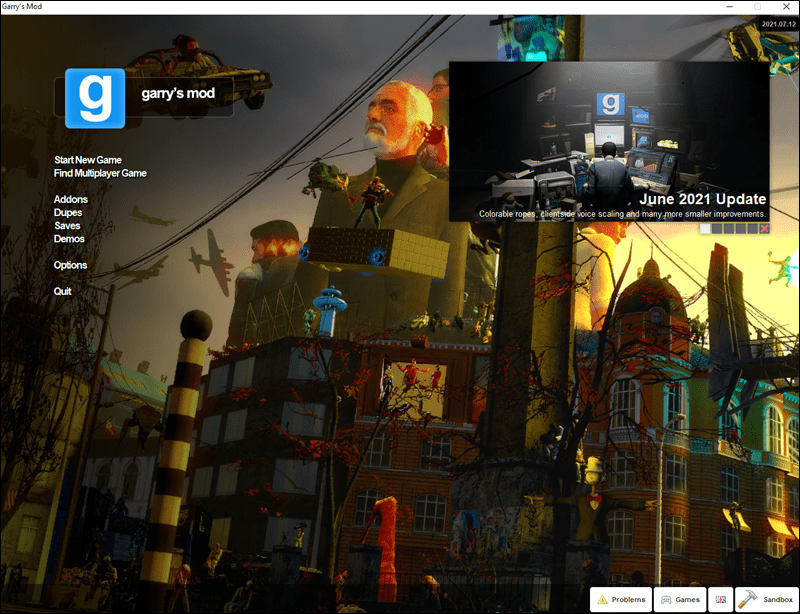
- メインメニューから[オプション]をクリックします。
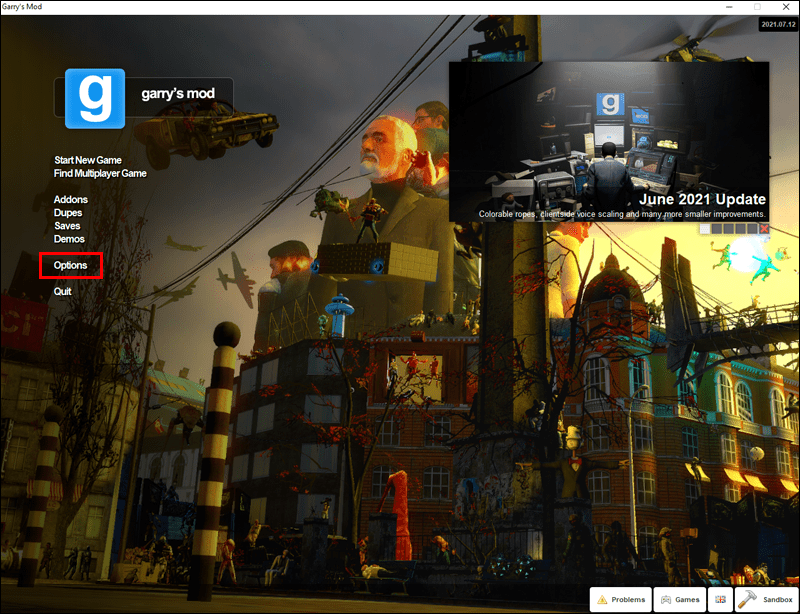
- [キーボード]タブを選択します。
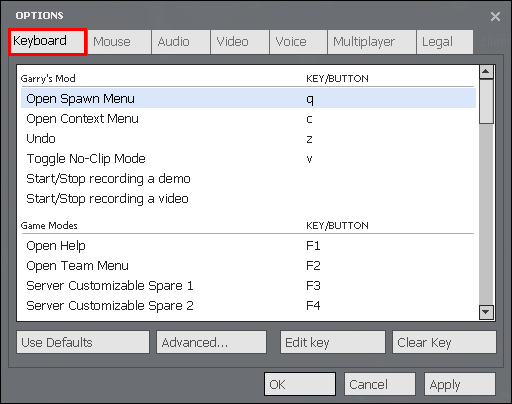
- このメニューから、[詳細設定]タブを見つけます。
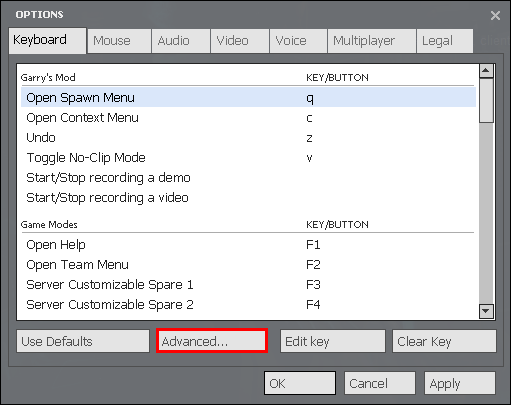
- クリックして、[開発者コンソールを有効にする(〜)]オプションをオンにします。
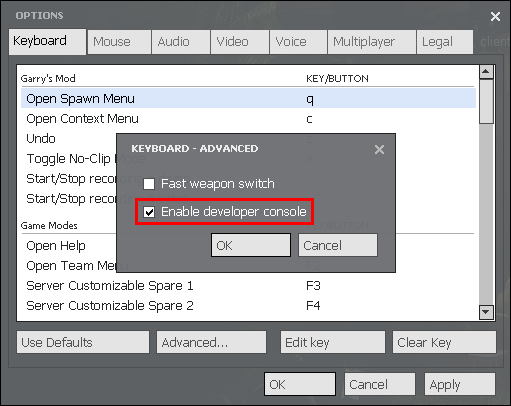
- 選択を確認します。
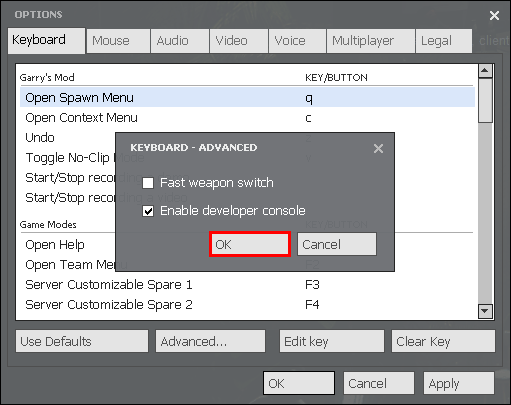
- 2番目の[OK]ボタンをクリックしてプロセスを終了します。
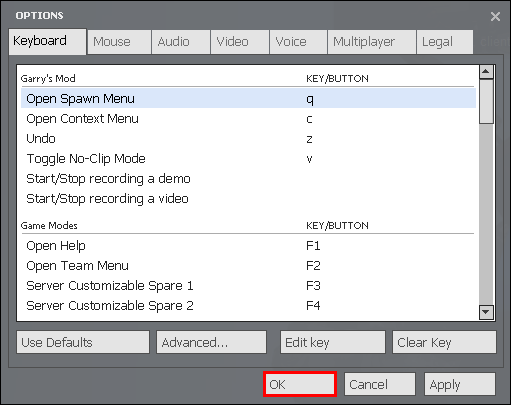
その後、Escキーの下にあるチルダボタンまたは〜キーを押すことができます。それを押すと、コンソールが画面に表示されます。これで、入力を受け入れる準備ができました。
メインメニューを表示している場合でも、サーバーを使用している場合でも、Gmodを使用するときはいつでもコンソールを呼び出すことができます。コマンドを入力して実行すると、ゲームの状態に関係なく機能します。
コンソールへのアクセスを無効にする場合は、上記のすべての手順を実行できますが、チェックボックスをオフにします。または、コンソールを別のキーにバインドすることもできます。英語以外のキーボードを使用している場合は、これを行う必要があります。
コンソールを再バインドする方法は次のとおりです。
- PCでSteamを起動します。
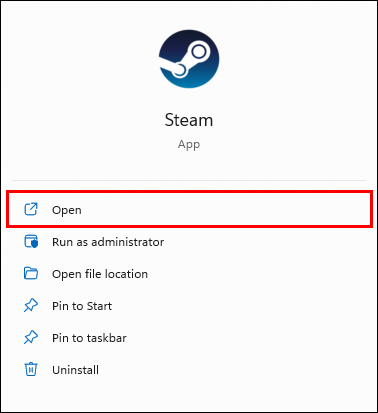
- Steamゲームリストに移動して、Garry’sModを検索します。
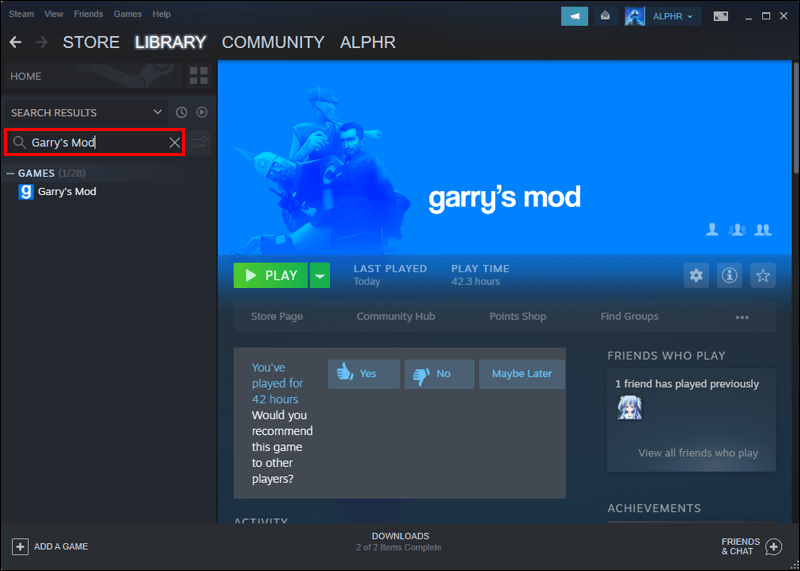
- Gmodを右クリックします。
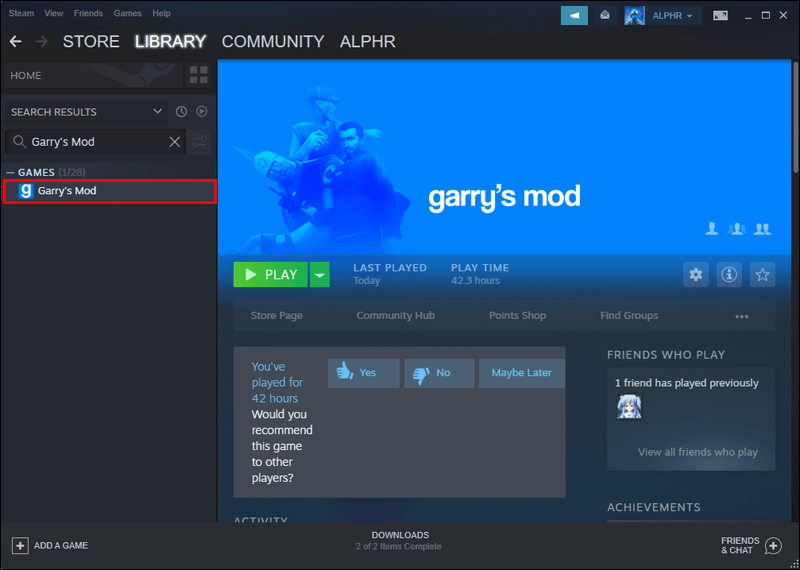
- [プロパティ]をクリックします。
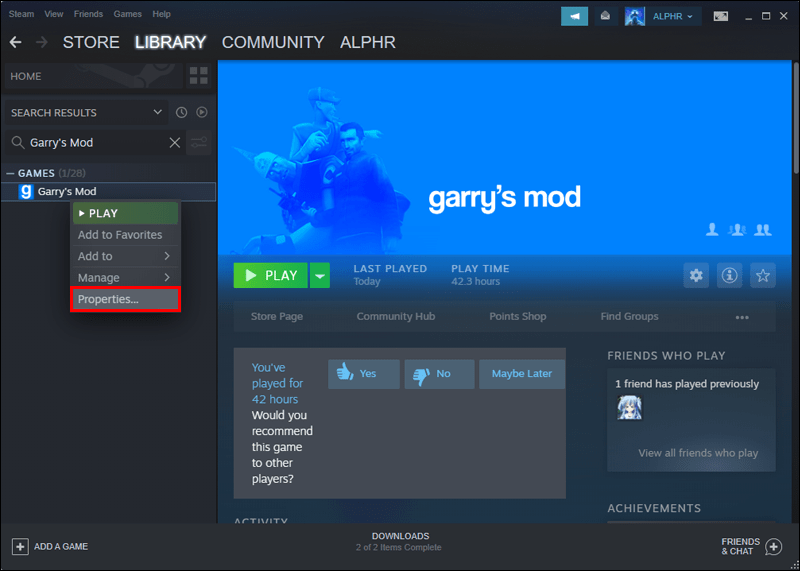
- ウィンドウがポップアップしたら、[起動オプションの設定]を選択します。
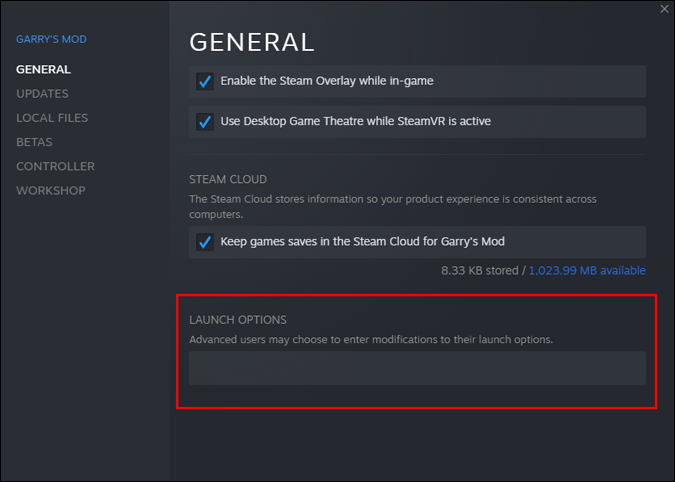
- 別のウィンドウがポップアップ表示されます。
- タイプ+ bind xxxtoggleconsole、ここでxxxは選択のキーです。
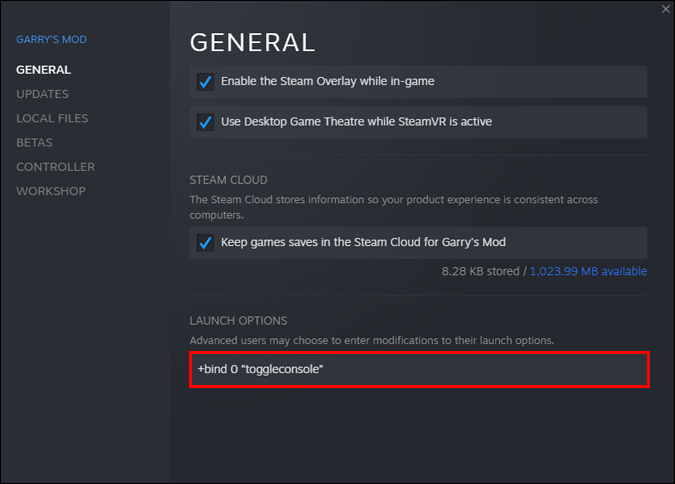
- コンソールを再バインドした後、英語以外のキーボードを使用している場合でも、コンソールを起動できます。
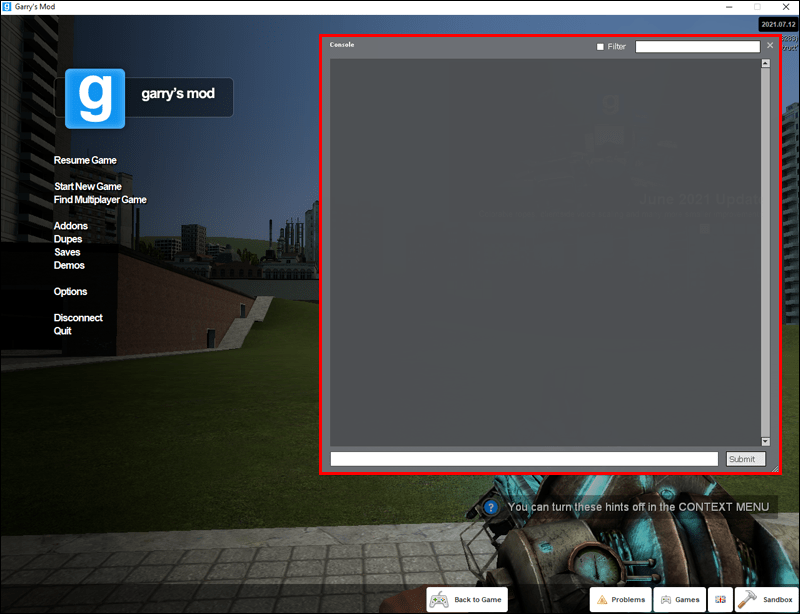
Gmodコンソールコマンド
さまざまなコンソールコマンドがあり、ゲームのさまざまな側面を変更するのに便利です。ソースエンジンコンソールのいくつかの一般的なコマンドから始めましょう。これらはGmodでも同じように機能します。
- 練る
- 変更レベル
- 接続
- ent_create
- ent_fire
- 殺す
- noclip
- パスワード
- ストップサウンド
- 仏
これらの一般的なコマンドは、さまざまな状況で使用できます。たとえば、noclipコマンドを使用すると、マップ上の任意の場所に移動できます。このコマンドを実行すると、床を通り抜けて飛行できるようになります。コードを実行した後、Vキーを押して、環境へのクリップを再開する必要があります。
connectコマンドを使用すると、サーバーに接続できます。コマンド自体の後にサーバーホストのIPアドレスを入力する必要があります。友達がプライベートサーバーを持っている場合は、この方法を使用して入力する必要があります。
ファイルが宛先ファイル システムに対して大きすぎます
コマンドブッダは、健康を失っても死ぬことはないので、いじり回すのが楽しいです。あなたを不滅で無敵にする神の命令とは異なります。
これらは、最も一般的なユニバーサルソースコマンドの一部です。 Gmodと同じエンジンで動作するTeamFortress2やHalf-Life2などの他のゲームでも使用できます。
実行できるGmod固有のコマンドは次のとおりです。
- gm_clearfonts
- gm_giveswep
- gm_gridsize
- gm_showhelp
- gm_showspare1
- gm_showspare2
- gm_showteam
- gm_snapdegrees
- gm_snaptogrid
- gm_spawn
- gm_spawnsent
- gm_spawnswep
- gm_spawnvehicle
- -gm_special
- + gm_special
- gmod_admin_cleanup
- gmod_camera
- gmod_cleanup
- gmod_drawhelp
- gmod_npc_weapon
- gmod_physiterations
- gmod_spawnnpc
- gmod_tool
- gmod_toolmode
- gmod_undo
- gmod_undonum
- gmod_vehicle_viewmode
これらのコマンドを使用すると、利用可能な可能性の世界があります。上記の例のいくつかは、カメラアングルを変更したり、NPCに武器を与えたり、さまざまなエンティティでスポーンしたりすることができます。上記のチートを自由に試してみてください。
武器でのスポーン
ent_createコマンドを使用して、コードの後にアイテムの名前を追加すると、セッションでアイテムが生成されます。このコマンドは通常、さまざまな武器でスポーンするために使用されます。コンソールを介して実体化できるデフォルトの武器を次に示します。
- ent_createweapon_alyxgun
- ent_createweapon_357
- ent_createweapon_stunstick
- ent_createweapon_crowbar
- ent_createweapon_physcannon
- ent_createweapon_crossbow
- ent_createweapon_bugbait
- ent_createweapon_smg1
- ent_createweapon_striderbuster
- ent_createweapon_shotgun
- ent_createweapon_rpg
- ent_createweapon_pistol
- ent_createweapon_frag
- ent_createweapon_ar2
- ent_createweapon_annabelle
これらの武器は主にHalf-Life2シリーズのものです。両方のゲームが同じエンジンで実行されるため、これらの銃器と近接武器を手に入れるのは比較的簡単です。これらのコマンドを実行すると、すぐにアイテムを受け取ることができます。
なぜコンソールを使用するのですか?
コンソールは、プレイヤーがGmodを微調整し、好みに合わせてカスタマイズできる唯一の方法です。標準設定では制約があるため、それを削減することはできません。それでも、コンソールを使用するには、ソースエンジンとGmodコマンドの知識が必要です。
Photoshop でピクセル化された写真を修正する方法
ありがたいことに、コンソールは比較的ユーザーフレンドリーです。文字を入力すると、いくつかのコマンドを含むドロップダウンメニューが表示されます。最初に入力した文字から始まります。
文字を追加すると、リストは小さくなります。このようにして、コマンドの選択肢を絞り込み、必要なコマンドを見つけることができます。
いくつかの ウェブサイト すべてのソースエンジンコマンドが含まれています。バリエーションを含めて1000以上あるので、必要なものだけを選択する必要があります。ただし、ハイパーリンクされたリストを手元に置いても害はありません。
完全なコマンドリストには、使用したい特定のチートとコマンドが含まれている場合があり、Webサイトには簡単な説明も含まれています。すべての人が見ることができるように関数が公開されたときに、コードが何をするかを推測する必要はありません。
今私を殺すことはできません
神や仏がいると、Gmodで永遠に生きることができ、どんなダメージでもあなたを殺すことはありません。ゲームの柔軟性のおかげで、実行できるコマンドは他にもたくさんあります。白紙の状態であるGmodは、プレイヤーが想像力を表現できるようにします。
どのコマンドを頻繁に使用しますか? Gmodはあなたの想像力を現実にするのに最適だと思いますか?下記のコメント欄でご意見をお聞かせください。